KONFIGURASI DHCP DI WINDOWS SERVER 2012
CARA KONFIGURASI DHCP DI WINDOWS SERVER 2012
apa itu DHCP ?
DHCP (Dynamic Host Configuration Protocol) adalah protokol yang berbasis arsitektur client/server yang dipakai untuk memudahkan pengalokasian alamat IP dalam satu jaringan. Sebuah jaringan lokal yang tidak menggunakan DHCP harus memberikan alamat IP kepada semua komputer secara manual. Jika DHCP dipasang di jaringan lokal, maka semua komputer yang tersambung di jaringan akan mendapatkan alamat IP secara otomatis dari server DHCP.
pada kesempatan kali ini saya akan menjelaskan cara mengkonfigurasi DHCP di windows server 2012. yup langsung saja ke tutornya
- Langkah pertama, klik tab manage klik "add and role features"
- Di menu Before you begin kamu bisa langsung klik next saja.
- Di menu instalasi type pilih "role-barsed or features-barsed installation" lalu klik next.
- Di menu server selection pilih "select another server from the server pool" lalu klik next.
- Di menu server Roles, ceklis role "DHCP server" kemudian klik next.
- Di tampilan ini kalian klik add feature saja
- karena tidak ada yg perlu di tamahkan di menu features, langsung klik next.
- Di menu DHCP server kita bisa langsung klik next
- Pada menu confirmation kita bisa klik install.
- jika penginstalan sudah selesai klik " complete DHCP configuration"
- pada bagian description klik "commit"
- lalu klik "close" saja di bagian summary
- Konfigurasi masih belum selesai. Klik DHCP pada tools untuk mensetting IP, gateway, dan DNS yang akan dipakai oleh client nanti.
- Lalu klik klik kanan pada IPv4 dan klik new scope.Kenapa IPv4?, karena kita akan menggunakan IPv4.
- Klik next..
- Lalu berikan nama dan deskripsi pada DHCP Server yang kita buat.
- Pada Start dan end IP isikan IP yang dapat digunakan oleh client. Pada kasus ini IP yang dapat digunakan oleh client adalah dengan host 2 sampai 10. Atur length sesuai IP yang dapat digunakan oleh client.
- Lalu pada exclusions IP ini adalah untuk IP mana yang dimana client tidak dapat menggunakannya. Pada contoh ini IP dengan host 2. Karena Host 2 itu sudah dipakai oleh server. Lalu IP dari berapa ke berapa yang client tidak dapat gunakan, dan klik add.
- Lalu berikan waktu aktif IP yang digunakan oleh client. Atur sesuai kebutuhan saja.
- Jika kamu ingin menambahkan gateway dan dns juga,maka klik yes. Jika tidak ya no. Pada contoh ini saya akan menambahkan Gateway dan dns.
- Lalu berikan gateway yang akan digunakan.
- Lalu tambahkan domain yang nantinya akan ditambahkan ke client.
- Lalu tambahkan IP server..
- kemudian pilih opsi yes dan klik next.
- Lalu finish konfigurasinya
- Dan inilah scope yang sudah dibuat.
- kemudian kita cek siapa saja client yang sudah masuk di menu "address leases"
- lalu kita cek dari client
- bila ingin mendapatkan ip lewat cmd maka ketik "ipconfig /release
- untuk mendapatkan ip baru ketikkan 'ipconfig / renew"
Reservation ip khusus untuk client
Reservasi di lakukan agar client khusus mendapatkan ip meskipun batas client sudah penuh.
langsung saja praktek nya:
- buka menu "address leases" kemudian klik kanan pada client yang ingin di reservasi dan klik "add to reservation"
- jika muncul pop up seperti ini tandanya reservation berhasil. lalu klik ok saja
- kemudian kita lihat di menu reservation
- lalu putus kan sambungan client kemudian sambungkan lagi. jika, client berhasil tersambung dengan ip yang sama maka reservasi telah berhasil
kritik dan saran komen saja terima kasih



































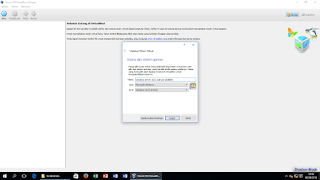

Comments
Post a Comment